SQL Server 2008 R2数据库双机部署
- 格式:doc
- 大小:3.32 MB
- 文档页数:85
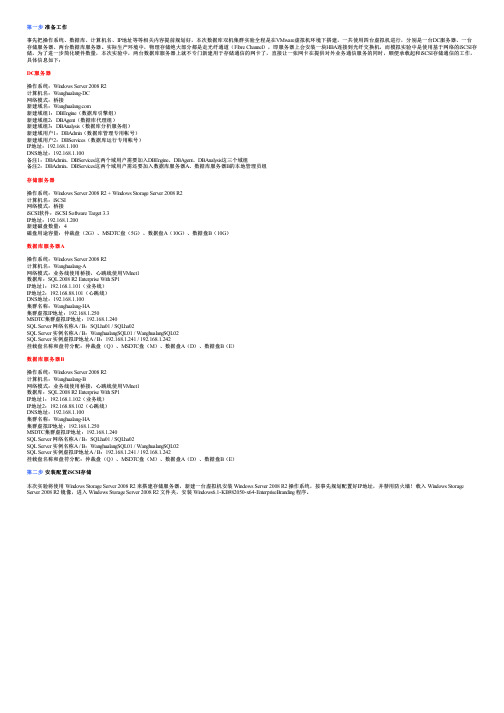
第一步准备工作事先把操作系统、数据库、计算机名、IP地址等等相关内容提前规划好,本次数据库双机集群实验全程是在VMware虚拟机环境下搭建,一共使用四台虚拟机进行,分别是一台DC服务器、一台存储服务器、两台数据库服务器。
实际生产环境中,物理存储绝大部分都是走光纤通道(Fibre Channel),即服务器上会安装一块HBA连接到光纤交换机,而模拟实验中是使用基于网络的iSCSI存储,为了进一步简化硬件数量,本次实验中,两台数据库服务器上就不专门新建用于存储通信的网卡了,直接让一张网卡在提供对外业务通信服务的同时,顺便承载起和iSCSI存储通信的工作,具体信息如下:DC服务器操作系统:Windows Server 2008 R2计算机名:Wanghualang-DC网络模式:桥接新建域名:新建域组1:DBEngine(数据库引擎组)新建域组2:DBAgent(数据库代理组)新建域组3:DBAnalysis(数据库分析服务组)新建域用户1:DBAdmin(数据库管理专用帐号)新建域用户2:DBServices(数据库运行专用帐号)IP地址:192.168.1.100DNS地址:192.168.1.100备注1:DBAdmin、DBServices这两个域用户需要加入DBEngine、DBAgent、DBAnalysis这三个域组备注2:DBAdmin、DBServices这两个域用户需还要加入数据库服务器A、数据库服务器B的本地管理员组存储服务器操作系统:Windows Server 2008 R2 + Windows Storage Server 2008 R2计算机名:iSCSI网络模式:桥接iSCSI软件:iSCSI Software Target 3.3IP地址:192.168.1.200新建磁盘数量:4磁盘用途容量:仲裁盘(2G)、MSDTC盘(5G)、数据盘A(10G)、数据盘B(10G)数据库服务器A操作系统:Windows Server 2008 R2计算机名:Wanghualang-A网络模式:业务线使用桥接,心跳线使用VMnet1数据库:SQL 2008 R2 Enterprise With SP1IP地址1:192.168.1.101(业务线)IP地址2:192.168.88.101(心跳线)DNS地址:192.168.1.100集群名称:Wanghualang-HA集群虚拟IP地址:192.168.1.250MSDTC集群虚拟IP地址:192.168.1.240SQL Server 网络名称A / B:SQLha01 / SQLha02SQL Server 实例名称A / B:WanghualangSQL01 / WanghualangSQL02SQL Server 实例虚拟IP地址A / B:192.168.1.241 / 192.168.1.242挂载盘名称和盘符分配:仲裁盘(Q)、MSDTC盘(M)、数据盘A(D)、数据盘B(E)数据库服务器B操作系统:Windows Server 2008 R2计算机名:Wanghualang-B网络模式:业务线使用桥接,心跳线使用VMnet1数据库:SQL 2008 R2 Enterprise With SP1IP地址1:192.168.1.102(业务线)IP地址2:192.168.88.102(心跳线)DNS地址:192.168.1.100集群名称:Wanghualang-HA集群虚拟IP地址:192.168.1.250MSDTC集群虚拟IP地址:192.168.1.240SQL Server 网络名称A / B:SQLha01 / SQLha02SQL Server 实例名称A / B:WanghualangSQL01 / WanghualangSQL02SQL Server 实例虚拟IP地址A / B:192.168.1.241 / 192.168.1.242挂载盘名称和盘符分配:仲裁盘(Q)、MSDTC盘(M)、数据盘A(D)、数据盘B(E)第二步安装配置iSCSI存储本次实验将使用 Windows Storage Server 2008 R2 来搭建存储服务器,新建一台虚拟机安装 Windows Server 2008 R2 操作系统,按事先规划配置好IP地址,并禁用防火墙!载入 Windows Storage Server 2008 R2 镜像,进入 Windows Storage Server 2008 R2 文件夹,安装 Windows6.1-KB982050-x64-EnterpriseBranding 程序。

Windows 2008与Sqlserver2008标准版实现故障转移群集(双机热备)序列号:开发版(Developer): PTTFM-X467G-P7RH2-3Q6CG-4DMYB企业版(Enterprise): JD8Y6-HQG69-P9H84-XDTPG-34MBB一、硬件需求:1、两台配置相同的服务器,SQLServer01与SQLServer02;2、磁盘阵列独立分配3块磁盘分别用作仲裁、分布式处理(MSDTC)4、网卡2、3、4、均可用作心跳(互联)、存储、业务网6、DNS服务器注:SQL Server 2008的节点不能和域控制器集成二、安装步骤:1、准备dns服务器并建立2个cluster的用户并提升管理权限(供节点使用)2、挂接存储方法1.win2008自带的iscsi发现器2、ssh下建共享磁盘3.节点加域4.注:存储的划分要至少分3块磁盘,分别作为仲裁磁盘(Q >=1G),分布式事务协调器(R >=1G),SQL数据盘(S根据用户数据增长情况)来使用。
三、安装操作步骤1、将Server C、Server D提升为域中的DC(Domain Controller for a new domain)配置SQLServer 01、SQLServer 02网络每台服务器有3个网卡,它们分别用于互相通讯(心跳线,heartbeat)、外部网络流量(LAN)和单独的存储网络。
所以我们在网络的属性中为它们重命名为LAN 、HeartBeat和iscsi 。
给两个节点的6块网卡分配的IP 地址如下表2、挂机存储分别进入系统在开始菜单—所有程序---管理工具—iscsi 发起程序2、打开SQLServer01的控制面板,选择管理工具,进入计算机管理,再选择管理磁盘;在这里将会看到共享的磁盘,选择适当的大小创建新的分区;选择MBR,确定对其他几个存储盘做同样的设置,完成后如上图。
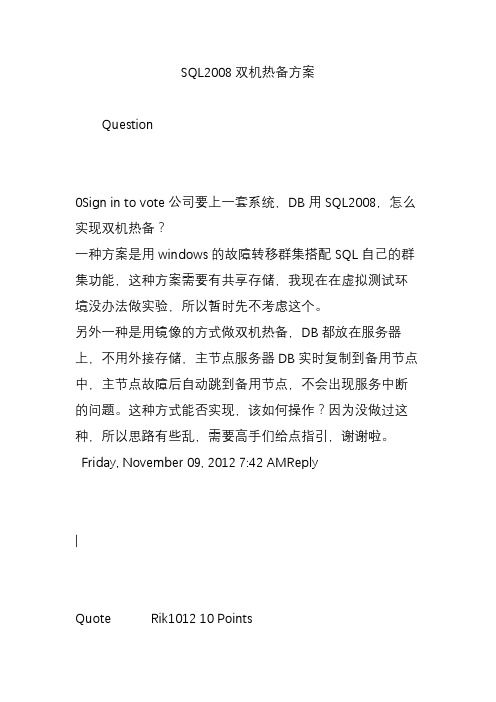
SQL2008双机热备方案Question0Sign in to vote公司要上一套系统,DB用SQL2008,怎么实现双机热备?一种方案是用windows的故障转移群集搭配SQL自己的群集功能,这种方案需要有共享存储,我现在在虚拟测试环境没办法做实验,所以暂时先不考虑这个。
另外一种是用镜像的方式做双机热备,DB都放在服务器上,不用外接存储,主节点服务器DB实时复制到备用节点中,主节点故障后自动跳到备用节点,不会出现服务中断的问题。
这种方式能否实现,该如何操作?因为没做过这种,所以思路有些乱,需要高手们给点指引,谢谢啦。
Friday, November 09, 2012 7:42 AMReply|Quote Rik1012 10 PointsAnswers0Sign in to vote你好,你的方法是不是要有3台服务器安装SQL,一台主机,一台备机,一台做见证,安装完SQL 后,打开SQL输入你提供的命令,来实现镜像功能?因为以前没做过这块,所以比较小白,想细致了解一下,高手有空来指点指点,谢谢了。
你好,那个见证服务器是可选的,你可以选择安装也可以不安装,见证服务器的作用就是,如果主机出错,那见证服务器就会自动地实现故障转移,然后使备机转化成主机,代替主机继续工作,如果你不安装的就只好出错的时候,自己手动转移了。
也不是说要输入命令,SSMS 里这些都有的,你直接点击就可以了,因为我配置的时候也不愿意敲代码,不过这里有现成的你可以直接复制就好。
这篇文档可以手把手教你如果配置,不用写命令,请参考:/p-690922020761.html 。
有什么不清楚的,在问我们,大家相互学习啦。
Thanks,Amy Peng立刻免费下载TechNet论坛好帮手Marked as answer by Rik1012Tuesday, November 13, 2012 1:50 AMMonday, November 12, 2012 2:52 AMReply|Quote Amy Peng - MSFT 20,055 PointsAll replies0Sign in to vote你说的故障转移群集和共享存储是HA,微软集群不是个什么好东西,个人看法只热备的话应该部署镜像Try SQL Server 2008QQ:********************************,November09, 2012 9:56 AMReply|Quote dgdba OEM制造行业1,480 Points0Sign in to voteAgree, books online tells you how to set db mirroring step by step.Friday, November 09, 2012 1:47 PMReply|Quote rmiao News 32,240 Points0Sign in to vote微软集群不是个什么好东西,dgdba大侠你也太偏激了吧我做过SQL2005的镜像,不过步骤跟2008应该差不多,给你一些示例代码,网上找的,自己亲自测试成功数据库:S_C_SC网段:192.168.1.X--SQL2005数据库镜像的步骤--1、检查SQL Server 2005数据库--只有SQL Server 2005 标准版、企业版和开发版才可以建立数据镜像。
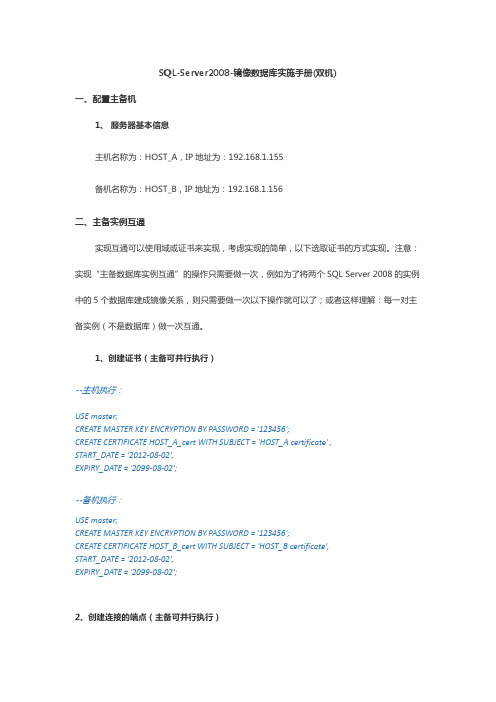
SQL-Server2008-镜像数据库实施手册(双机)一、配置主备机1、服务器基本信息主机名称为:HOST_A,IP地址为:192.168.1.155备机名称为:HOST_B,IP地址为:192.168.1.156二、主备实例互通实现互通可以使用域或证书来实现,考虑实现的简单,以下选取证书的方式实现。
注意:实现“主备数据库实例互通”的操作只需要做一次,例如为了将两个SQL Server 2008的实例中的5个数据库建成镜像关系,则只需要做一次以下操作就可以了;或者这样理解:每一对主备实例(不是数据库)做一次互通。
1、创建证书(主备可并行执行)--主机执行:USE master;CREATE MASTER KEY ENCRYPTION BY PASSWORD = '123456';CREATE CERTIFICATE HOST_A_cert WITH SUBJECT = 'HOST_A certificate' ,START_DATE = '2012-08-02',EXPIRY_DATE = '2099-08-02';--备机执行:USE master;CREATE MASTER KEY ENCRYPTION BY PASSWORD = '123456';CREATE CERTIFICATE HOST_B_cert WITH SUBJECT = 'HOST_B certificate',START_DATE = '2012-08-02',EXPIRY_DATE = '2099-08-02';2、创建连接的端点(主备可并行执行)--主机执行:CREATE ENDPOINT Endpoint_MirroringSTATE = STARTEDASTCP ( LISTENER_PORT=5022 , LISTENER_IP = ALL )FORDATABASE_MIRRORING( AUTHENTICATION = CERTIFICATE HOST_A_cert , ENCRYPTION = REQUIRED ALGORITHM AES , ROLE = ALL );--备机执行:CREATE ENDPOINT Endpoint_MirroringSTATE = STARTEDASTCP ( LISTENER_PORT=5022 , LISTENER_IP = ALL )FORDATABASE_MIRRORING( AUTHENTICATION = CERTIFICATE HOST_B_cert , ENCRYPTION = REQUIRED ALGORITHM AES , ROLE = ALL );3、备份证书以备建立互联(主备可并行执行)--主机执行:BACKUP CERTIFICATE HOST_A_cert TO FILE = 'C:\SQLBackup\HOST_A_cert.cer';--备机执行:BACKUP CERTIFICATE HOST_B_cert TO FILE = 'C:\SQLBackup\HOST_B_cert.cer';4、互换证书将备份到C:\SQLBackup\的证书进行互换,即HOST_A_cert.cer复制到备机的C:\SQLBackup\。

版权声明:原创作品,允许转载,转载时请务必以超链接形式标明文章原始出处、作者信息和本声明。
否则将追究法律责任。
/618627/201030技术参考见SQL Server 2008 故障转移群集入门。
部署环境:整个部署过程在虚拟环境下完成。
涉及到三台虚拟机:计算机R2DCIscsi:角色DC,DNS,安装有Windows Server 2008 R2,域名,IP地址192.168.1.13节点计算机两台:R2Node01和R2Node02,安装有Windows Server 2008 R2,已加入到域。
两块网卡IP地址分别192.168.1. 14,10.10.10.14和192.168.1.15,10.10.10.15。
10.10.10.14的网卡负责心跳网络。
如下图部署过程:Windows Server 2008 R2故障转移群集的安装一、在计算机R2Iscsi安装StarWind iSCSI Target。
过程略.启动StarWind,如下列截图进行操作建立三个用于群集的目标Qdisk:512M;MSDTCdisk:512M;SQLdisk:10 24M操作过程如下图初始用户名和密码均为test;二、在计算机R2Iscsi为3260端口建立入则规则。
客户端通过服务器的3260端口和StarWind iSCSI Target相连。
三、先后在两台节点计算机R2Node01和R2Node02上运行ISCSI发起程序,连接到目标。
为了实验的方便,此时只连接用于仲裁的目标QDISK。
等安装好Windows Server 20 08 R2故障转移群集后,再连接另外的两个目标不。
四、打开磁盘管理器,对刚才连接发现的磁盘设备进行管理。
五、在两台节点计算机均安装好故障转移群集功能(过程略)六、安装设置故障转移群集(确保两台节点计算机同时开机)1、验证配置2、创建群集3、查看部署结果到此Windows Server 2008 R2故障转移群集已部署成功。
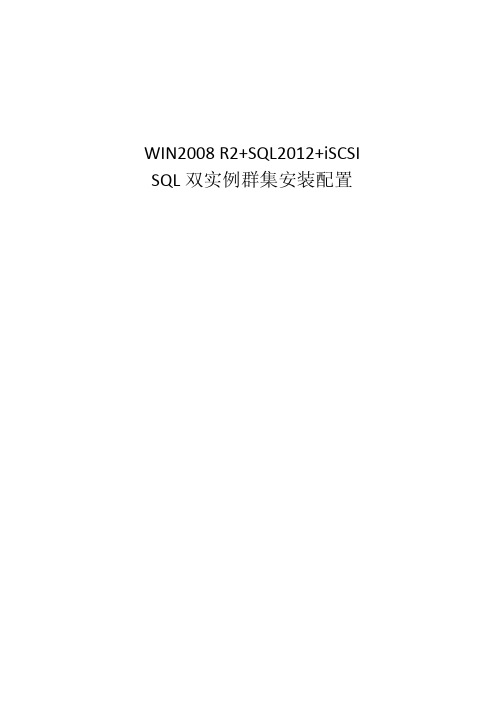
WIN2008 R2+SQL2012+iSCSI SQL双实例群集安装配置目录一、准备工作 (3)1.1划分磁盘空间及IP规划 (3)1.1.1规划存储空间 (3)1.1.2 Win2008+SQL2012群集信息 (3)1.1.3 IP SAM对外的IP及端口 (4)1.2分别安装两台节点服务器的操作系统,并打好补丁。
(4)1.3网络结构图 (4)1.4 节点服务器加入域,增加域用户 (5)1.5安装两台服务器功能和角色支持环境 (5)1.6设置心跳网络的属相 (7)1.7 配置iSCSI (9)二、安装全集 (10)2.1在sys-b11-26故障转移群集上创建一个群集 (10)2.2添加存储 (15)2.3配置群集仲裁盘 (17)2.4添加MSDTC服务,配置MSDTC (20)2.4.1添加MSDTC服务 (20)2.4.2配置MSDTC (23)三、安装SQL2012双实例 (25)3.1在sys-b11-26上安装SQL 2012故障转移群集 (25)3.2在sys-b11-27上添加SQL Server2012故障转移群集节点 (32)3.3在sys-b11-27上安装第二个SQL自定义实例 (39)3.4在sys-b11-26添加sql故障转移群集节点 (50)3.5配置服务的SqlServer的默认节点 (50)一、 准备工作准备工作1.1划分磁盘空间及IP 规划1.1.1规划存储空间 LV 划分划分映射服务器映射服务器 备注备注 3G(O 盘)192.168.56.47 sys-b11-26 群集仲裁用 192.168.56.48 sys-b11-27 2G(P 盘)192.168.56.47 sys-b11-26 群集MSDTC 用 192.168.56.48 sys-b11-27 500G(Q 盘)192.168.56.47 sys-b11-26 Sql 实例1 192.168.56.48 sys-b11-27 100G (R 盘)192.168.56.47 sys-b11-26 IIS 存储空间 192.168.56.48 sys-b11-27 500G(S 盘) 192.168.56.47 sys-b11-26Sql 实例2192.168.56.48 sys-b11-27 1.1.2 Win2008+SQL2012群集群集信息信息1. IP 地址及用户名服务器服务器Lan 网络网络 心跳网络心跳网络 iSCSI iSCSI sys-b11-26主机192.168.56.47 192.168.1.7 192.168.57.249 sys-b11-27备机192.168.56.48 192.168.1.6 192.168.57.250Dnssrv 域服务器192.168.56.41 域信息 登陆域服务器管理员信息 用户:YM\administrator,密码: SQL 管理员组用户:YM\sqladmin,密码:,隶属于Domain admins,Domain users 组2. 群集信息 群集name YMData群集IP 192.168.56.38MSDTC name YMDataDTCMSDTC IP 192.168.56.40SQL 群集群集信息信息信息((对外访问SQL 数据库信息数据库信息))SQL 实例1网络名 YMSQLSQL 实例1IP 192.168.56.50SQL 实例1名称 MSSQLServerSQL 实例2网络名 YMSQL2SQL实例2IP 192.168.56.37 SQL实例2名称 MSSQLSever2SQL Windows管理员信息 域用户:YM\administrator 密码: 域用户:sqladmin / 属于domain admins,Domain users两个组SQL SA 密码sa@1.1.3 IP SAM对外的IP及端口ISCSI资源资源 端口端口192.168.57.245 3260192.168.57.246 3260192.168.57.247 3260192.168.57.248 32601.2分别安装两台节点服务器的操作系统分别安装两台节点服务器的操作系统,,并打好补丁并打好补丁。
Rose Replicator Plus For MSSQL 2012双机部署手册编制:杨烨审核:批准:2016年10月目录1. MSSQL双机部署架构 (3)1.1拓扑图 (3)1.2服务器规划 (3)2. 安装SQL SERVER数据库 (4)2.1安装Donet 3.5.1(以节点1安装为例,节点2不再赘述) (4)2.2 安装SQL SERVER 2008 (8)2.3 安装SQL SERVER 2008 SP3补丁 (18)3. Rose Replicator Plus安装与配置 (22)3.1 Rose Replicator Plus介绍 (22)3.1.1 共享存储双机热备 (22)3.1.2 镜像双机热备方案 (23)3.2 Rose Replicator Plus安装 (24)3.3 Rose Replicator Plus双机配置 (28)4. Rose Replicator Plus双机功能测试 (44)4.1 在活动节点上新建数据库、表 (44)4.2 当活动节点正常关机或者离线时 (47)4.3 当活动节点生产网或心跳网发生故障时 (48)1. MSSQL双机部署架构1.1拓扑图1.2服务器规划节点1 节点2计算机名SQL-N1 SQL-N2OS Windows Server 2008 R2/2012 R2 Windows Server 2008 R2/2012 R2 MSSQL SQL 2008 R2 + SP3 SQL 2008 R2 + SP3生产网1 192.168.10.31/24 192.168.10.32/24心跳网2 10.10.10.31/24 10.10.10.32/24虚拟IP 192.168.10.30/242. 安装SQL SERVER数据库2.1安装Donet3.5.1(以节点1安装为例,节点2不再赘述)1)单击角色,选择“添加角色”2)选择“应用程序服务器”,然后单击下一步弹窗处单击“添加必需的功能”3)角色简介,浏览完毕后单击下一步继续4)默认勾选.net Framework 3.5.1,直接下一步。
部署环境SQL Server 2008R2故障转移群集必须依赖于Windows2008R2的故障转移群集,部署前请先在节点服务器上部署Windows2008R2故障转移群集。
Windows2008R2故障转移群集的部署方式请参阅《Windows2008R2故障转移群集部署》。
SQL Server的版本必须为2008R2 或集成了SP1的SQL Server 2008,如果使用没有集成SP1的2008安装文件将无法成功部署故障转移群集,2008R2没有SP1,可以直接部署。
SQL2008R2故障转移群集的两个节点服务器必须在同一个域中,且两个节点服务器均不能作为域控制器或DNS服务器。
部署过程一、安装和配置MSDTC1.安装MSDTC 所需要的服务器角色(在两台sqlServer服务期上分别执行)在"角色管理"中,添加角色,安装和配置"应用程序服务器在"角色服务"中要选上"传入远程事务处理"、“传出远程事务处理”,MSDTC要使用它们,并根据向导安装完成2.创建MSDTC 群集在任意一台SqlServer服务器上,打开“故障转移群集管理”,选择“存储”,查看,看下M盘(MSDTC专用盘)在哪个节点(SqlServer服务器)上,在拥有M盘的节点(SqlServer服务器上)上,打开“故障转移群集管理”,右击“服务和应用程序”,选择“配置服务或应用程序”:开始运行向导,选择我们要安装的“分布式事物协调器”(DTC),并选择下一步命名DTC的名称,并设置MSDTC的IP地址(名称任意即可,例如ClusterDTC,此处的MSDTC的IP地址在实际应用中不会用到,但必须与保持在应用网络的地址段内)选择MSCTC磁盘,此处应该有两块磁盘可供选择,一块为M盘,一块为其他(数据磁盘),在需要选择磁盘前划勾,选择下一步。
(网络存储的3块磁盘分别为Q见证磁盘,M MSDTC磁盘,D 数据磁盘,Q盘在创建Windows故障转移群集的时候已经被选作为见证磁盘,故此处只有两块磁盘共选择)完成后可查看报告,如无报错信息则MSDTC安装完成,可进入故障转移群集中的服务和应用程序中查看。
SQL SERVER2008 R2 双实例群集模式安装说明书目录1.安装环境说明 (1)1.1.服务器准备 (1)1.2.网络(IP地址、网络名称)准备 (1)1.3.硬盘环境准备 (3)1.4. AD环境的准备 (3)1.5.部署帐号准备 (4)2. Windows Server 2008 R2故障转移群集验证、安装、测试 (4)2.1.添加“故障转移群集”功能 (4)2.2.验证Windows Server 2008 R2 故障转移群集 (5)2.3.创建一个Windows Server 2008 R2 群集 (7)2.4.配置群集的仲裁盘 (9)2.5.群集测试 (11)3. SQL SERVER 2008 R2群集的安装 (12)3.1.安装第一个数据库实例 (12)3.1.1.在第一台sql服务器安装第一个Sql群集实例服务SHSHJHISDB01 (12)3.1.2.在第二台Sql服务器加入第一个Sql群集实例服务SHSHJHISDB01 (24)3.1.3.配置群集实例服务SHSHJHISDB01的默认节点 (31)3.1.4.测试第一个Sql群集实例服务SHSHJHISDB01 (33)3.2.安装第二个数据库实例 (34)3.2.1.在第二台sql服务器安装第二个Sql群集实例服务SHSHJHISDB02 (34)3.2.2.在第一台Sql服务器上加入第二个Sql群集实例服务SHSHJHISDB02 (35)3.2.3.配置群集实例服务SHSHJHISDB02的默认节点 (35)3.2.4.测试第二个Sql群集实例服务SHSHJHISDB02 (36)4.微软工程师评语 (36)1. 安装环境说明1.1.服务器准备安装一共需要4台服务器,1台磁盘阵列1.2.网络(IP地址、网络名称)准备注意:SHSHJHIS001与SHSHJHIS002的所有网卡的IPv6都关闭。
心跳网卡不要配置默认网关和DNS服务器地址,在高级选项中做如下配置1.3.硬盘环境准备本地磁盘作为操作系统磁盘,要求150G以上空间。
Win2008server+Sqlserver2008的群集实现目录Win2008server+Sqlserver2008的群集实现 (1)一、环境准备 (3)1.1、群集拓扑图 (3)1.2、设置网络 (4)1.2.1、DC服务器网络设置 (5)1.2.2、iSCSI服务器网络设置 (6)1.2.3、servertest01网络设置 (6)1.2.4、servertest02网络设置 (12)二、服务器群集 (12)2.1、创建DC(域)服务器/DNS服务器 (12)2.1.1、创建域 (12)2.1.2、创建域用户 (17)2.2、节点服务器加入域 (20)2.3、StarWind创建虚拟共享盘 (22)2.3.1、下载并安装StarWind (22)2.3.2、创建虚拟共享盘 (31)2.4、创建单节点群集 (40)2.4.1、添加共享磁盘 (40)2.4.2、创建单节点群集 (46)2.5、群集中添加节点 (55)2.6、配置仲裁盘 (58)2.6、验证群集是否成功 (60)三、数据库群集 (70)3.1、创建据库单节点群集 (70)3.2、另一节点加入数据库群集 (76)3.3、验证数据库群集是否安装成功 (79)四、HINAMIIS群集 (80)4.1、单节点安装HINAMIIS (80)4.2、另一节点安装HINAMIIS (83)4.3、验证HINAMIIS群集是否成功 (83)一、环境准备1.1、群集拓扑图说明:这里用到了四台服务器(对应四个虚拟机),均安装WINDOWS SERVER 2008R2Enterprise。
注意,Standard版和WEB版不支持群集,最好安装Enterprise和datacenter。
PC1为DC\DNS(域控)服务器,此后简称DC服务器;PC2为群集节点服务器,此后简称servertesst01;PC3为群集节点服务器,此后简称servertesst02;PC4为iSCSI(存储)服务器,此后简称iSCSI服务器;如果复制虚拟机的话,一定要注意,更改MAC地址和SID号,详细请点击此处。